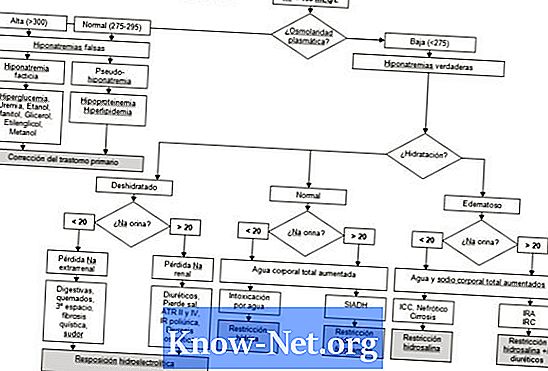เนื้อหา
Fiddler เป็นเครื่องมือตรวจแก้จุดบกพร่อง HTTP ที่สร้างโดย Eric Lawrence นักพัฒนาของ Microsoft คุณสามารถใช้เพื่อจับภาพการรับส่งข้อมูล HTTP ทั้งหมดระหว่างแอปพลิเคชันเช่นเบราว์เซอร์และเซิร์ฟเวอร์ช่วยให้คุณเห็นสิ่งที่เกิดขึ้นในพื้นหลัง สิ่งนี้ไม่สามารถคำนวณได้สำหรับการดีบักเว็บแอปพลิเคชันและช่วยให้คุณติดตามสาเหตุของข้อผิดพลาดได้อย่างรวดเร็ว คุณยังสามารถใช้ Fiddler เพื่อสร้างคำขอ HTTP POST หรือ GET เพื่อส่งข้อมูลที่กำหนดเองไปยังแอปพลิเคชันของคุณเพื่อทดสอบแล้วจับการตอบสนอง
คำสั่ง

-
คลิกเมนู "Start" ของ Windows "Programs" จากนั้นเลือก "Fiddler2" เพื่อเริ่มต้นแอปพลิเคชัน คลิก "ไฟล์" และ "จับภาพการรับส่งข้อมูล" หากเลือกตัวเลือกนี้เพื่อปิดการจับภาพ HTTP ในพื้นหลัง
-
คลิกแท็บ "เครื่องมือสร้างคำขอ" ซึ่งอยู่ในแถบแท็บที่ด้านบนของหน้าต่างทางด้านขวาของหน้าจอ มันมีไอคอนที่มีภาพของโลกและค้อน คลิกแท็บ "แยกวิเคราะห์" หากยังไม่ได้ใช้งานในแท็บที่ด้านบนของหน้าต่าง "ตัวสร้างคำขอ"
-
คลิก "POST" จากเมนูแบบเลื่อนลงเพื่อเลือกคำขอ HTTP POST ในช่องที่อยู่ถัดจากเมนูแบบเลื่อนลงให้ป้อนที่อยู่ของหน้าที่จะส่งคำขอเช่น "http://www.mysite.com/page.php"
-
พิมพ์บรรทัดต่อไปนี้ในกล่อง "คำขอส่วนหัว":
ประเภทเนื้อหา: แอปพลิเคชัน / x-www-form-urlencoded
สิ่งนี้ทำให้หน้าการรับทราบชนิดของข้อมูลที่ถูกส่งในกรณีนี้คือข้อมูลฟอร์ม HTML มาตรฐาน
-
เพิ่มตัวแปรที่จะส่งในกล่อง "คำขอเนื้อหา" ในรูปแบบที่เข้ารหัส URL เพื่อเข้ารหัสอักขระที่ไม่เป็นมาตรฐาน
ชื่อ = ตัวอย่าง & การกระทำ = เพิ่ม
สิ่งนี้จะส่งค่าชื่อสองคู่เหล่านี้ไปยังหน้าปลายทางจำลองฟิลด์สองแบบที่เรียกว่า "ชื่อ" และ "การกระทำ"
-
คลิกแท็บ "ตัวเลือก" และตรวจสอบให้แน่ใจว่าได้เลือกตัวเลือก "เซสชันการตรวจสอบ" วิธีนี้ช่วยให้พู้ทำเล่นจับและแสดงการตอบสนองจากหน้า Landing Page
-
คลิกปุ่ม "ดำเนินการ" ที่มุมบนขวาของหน้าต่าง "ตัวสร้างคำขอ" สิ่งนี้จะส่งข้อมูลที่แจ้งไปยังหน้า Landing Page โดยใช้คำขอ HTTP POST คำตอบนั้นจะถูกบันทึกและคุณสามารถดูได้โดยใช้แท็บ "ผู้ตรวจสอบ"
เคล็ดลับ
- หากคุณจับคำขอ POST จากแอปพลิเคชันใน Fiddler คุณสามารถแก้ไขค่าที่จับได้และส่งคำขอใหม่สำหรับการดีบักอย่างรวดเร็ว